win10桌面图标很分散如何解决
短信预约 -IT技能 免费直播动态提醒
今天小编给大家分享一下win10桌面图标很分散如何解决的相关知识点,内容详细,逻辑清晰,相信大部分人都还太了解这方面的知识,所以分享这篇文章给大家参考一下,希望大家阅读完这篇文章后有所收获,下面我们一起来了解一下吧。
win10桌面图标很分散的解决方法:
右击桌面——选择查看——将自动排列图标取消勾选,在将图标整理好为自己舒服位置。
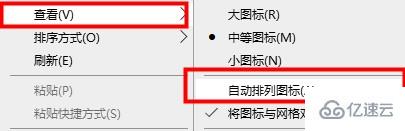
重启之后没有解决的话,按下win+R键,输入gpedit.msc点击确定。
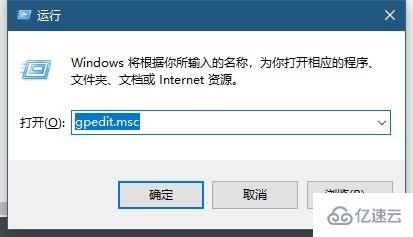
在打开页面选择用户配置——管理模板——桌面,双击打开退出时不保存设置。
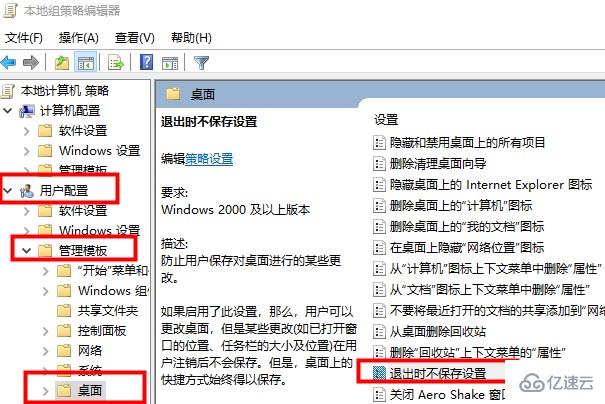
将设置为已禁用点击确定即可。
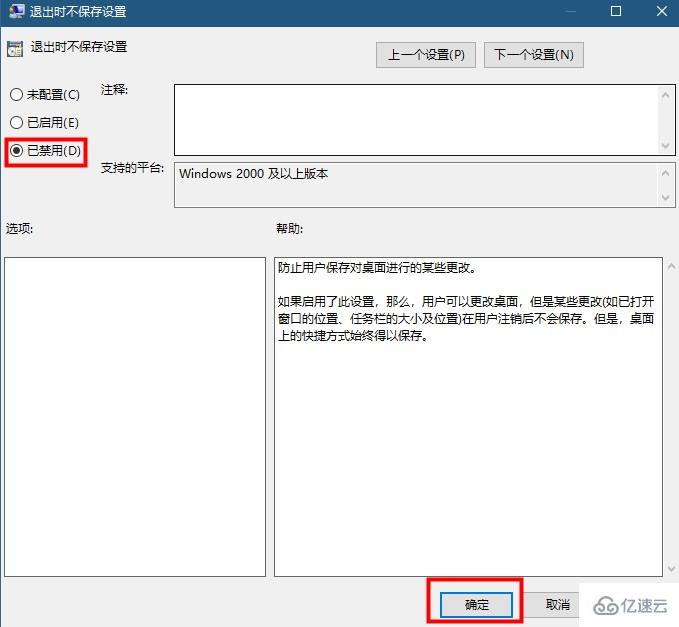
以上就是“win10桌面图标很分散如何解决”这篇文章的所有内容,感谢各位的阅读!相信大家阅读完这篇文章都有很大的收获,小编每天都会为大家更新不同的知识,如果还想学习更多的知识,请关注编程网行业资讯频道。
免责声明:
① 本站未注明“稿件来源”的信息均来自网络整理。其文字、图片和音视频稿件的所属权归原作者所有。本站收集整理出于非商业性的教育和科研之目的,并不意味着本站赞同其观点或证实其内容的真实性。仅作为临时的测试数据,供内部测试之用。本站并未授权任何人以任何方式主动获取本站任何信息。
② 本站未注明“稿件来源”的临时测试数据将在测试完成后最终做删除处理。有问题或投稿请发送至: 邮箱/279061341@qq.com QQ/279061341















